自店铺优惠券上线以来 , 优惠券的功能也越来越强大,店铺优惠券是一种虚拟的电子券,淘宝店铺的优惠券可以在该店铺购买商品时 , 在商品结算时 , 当消费者的消费额度达到优惠券的使用要求以后 , 会自动优惠相应的额度的 。 卖家可以在不用充值现金的前提下针对新客户或者不同等级会员发放不同面额店铺优惠券 。 下面小编就给大家讲一下淘宝优惠券怎么设置以及淘宝优惠券说明规则 。
如何设置店铺优惠券店铺优惠券发放主要有满就送、会员关系管理维护老客户和买家自主领取 。
一、满就送设置赠送店铺优惠券
进入“卖家中心—营销中心—促销管理—满就送”

文章插图
点击页面上面的“设置满就送”进入设置页面
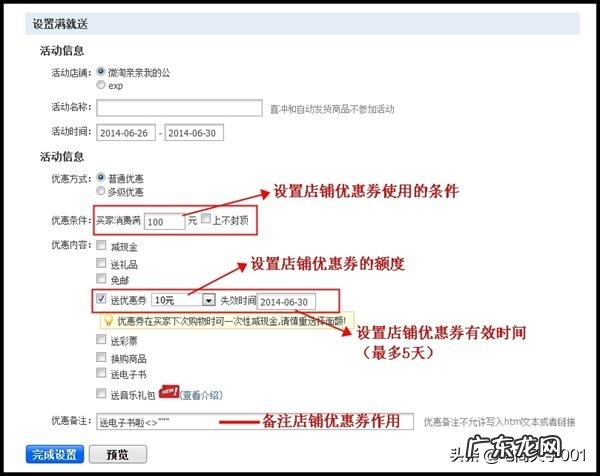
文章插图
二、会员关系管理设置店铺优惠券
1.进入“卖家中心—营销中心—会员关系管理—客户管理”
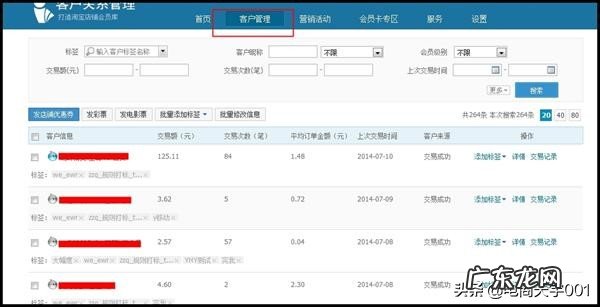
文章插图
2.选中需要发送优惠券的卖家 , 然后点击“发店铺优惠券”
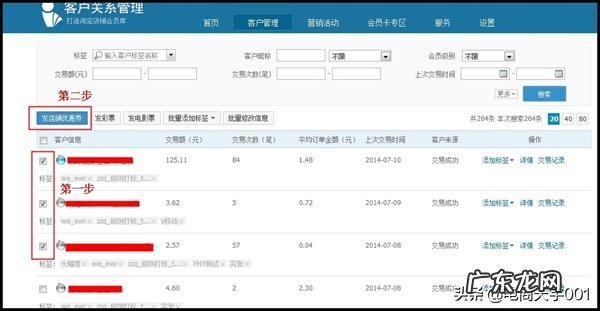
文章插图
3.进入到店铺优惠券设置页面
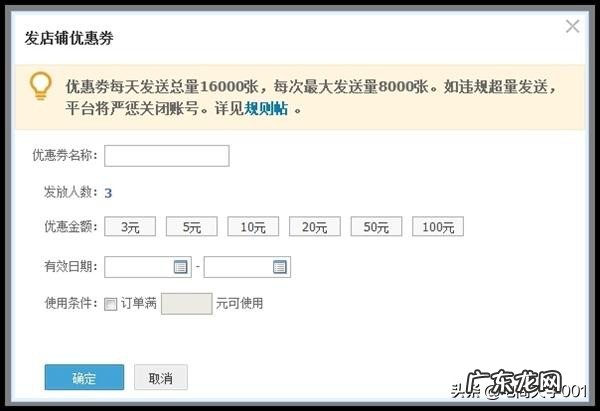
文章插图
4.按照页面提示设置好店铺优惠券以后 , 点击“确定” , 可以看到“批量发送优惠券成功”字样

文章插图
三、创建店铺优惠券让买家自主领取
1、设置:进入“卖家中心—营销中心—促销管理—淘宝卡券”

文章插图
点击创建店铺优惠券 , 进入店铺优惠券设置页面

文章插图
淘宝优惠券说明规则店铺优惠券领取规则:
一个买家持有同一个卖家的有效的优惠券的数量不超过5张 。 如果其中一张过期或已被使用 , 就可以再次领取 。
另外店铺优惠券新增反作弊功能对优惠券的领取、转赠做了相应的限制 。
店铺优惠券使用规则:
1、店铺优惠券仅限于当前发放的卖家店铺中购物使用;
2、如果优惠券有使用条件 , 必须在订单金额(不包括邮费)满足时才能使用;
3、一张店铺优惠券仅限于单笔订单消费抵用 , 不可拆分 , 过期即作废;
4、店铺优惠券支持购物车 , 一个订单有多个商品时 , 其中一个商品的优惠方式选择了店铺优惠券以后 , 其他商品也同时选中店铺优惠券;
5、店铺优惠券部分金额不参与佣金计算 。
【淘宝优惠券怎么设置,淘宝优惠券说明规则】优惠券反作弊功能
优惠券反作弊功能对领取优惠券做了一定的限制 , 领取规则如下:
第一限制领取
同一时间 , 任何状态的某优惠券的数量总和 , 不能超过卖家设置的一个买家领取该优惠券的张数上限 。
(目前:优惠券的状态有5种:未使用、使用中、已使用、已过期、已赠送 。 )
当买家领取某优惠券时 , 首先检查买家是否已经领取过该优惠券 , 如果已经领取过 , 则检查以上5种状态的该优惠券的数量总和 , 如果总和>=卖家设置的领取上限 , 系统提示:
对不起 , 您已经达到该优惠券的领取上限 , 不能再领取了 。
特别声明:本站内容均来自网友提供或互联网,仅供参考,请勿用于商业和其他非法用途。如果侵犯了您的权益请与我们联系,我们将在24小时内删除。
